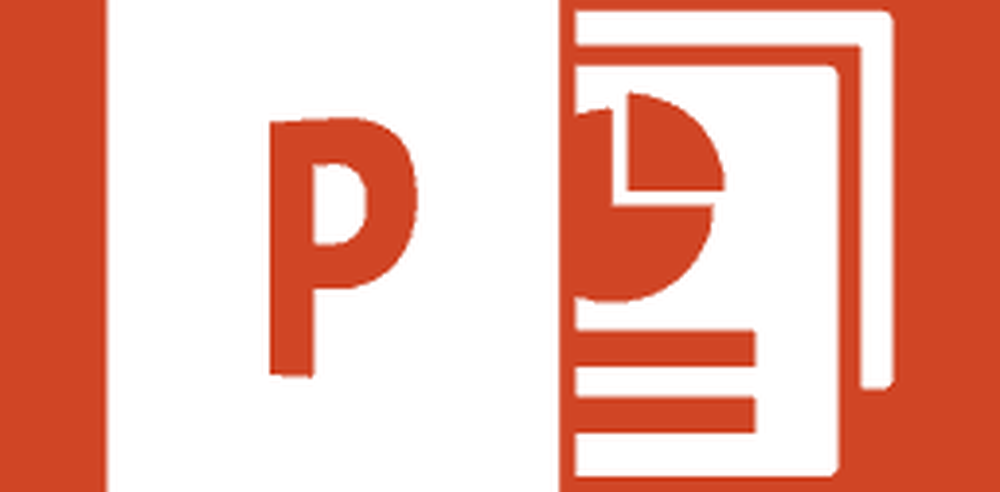Suggerimenti per ottenere di più da Cortana su Windows 10

Ecco una panoramica di cosa puoi fare con Cortana e alcuni suggerimenti per ottenere il massimo dall'assistente desktop.
Abilita Hey Cortana
La funzione 'Hey Cortana' ti consente di attivarla a voce e di interagire parlando al tuo PC. Tuttavia, non è abilitato per impostazione predefinita. Per accenderlo, apri Cortana e seleziona Impostazioni, quindi attiva l'interruttore. Non è necessario parlare al computer per usare Cortana; puoi anche digitare le tue domande nella casella di ricerca di Cortana. Per ulteriori informazioni, leggi il nostro articolo su come accendere o spegnere Hey Cortana.

Allenati a Cortana per imparare la tua voce
Dopo aver attivato la funzione "Ehi Cortana", ti consigliamo di addestrarla per imparare meglio la tua voce. Puoi farlo avviando una procedura guidata in cui hai pronunciato sei frasi. Questo aiuta a familiarizzare con le inflessioni vocali e vocali.
Leggi: Train Cortana in Windows 10 per imparare meglio la tua voce

Crea promemoria usando Cortana
Se sei una persona impegnata che è sempre in movimento e ha molto nel tuo piatto, puoi lasciare che Cortana gestisca i tuoi promemoria. Il modo di base per impostarne uno è genere:
imposta promemoria nella casella di ricerca o dire: "Ehi Cortana, imposta il promemoria."
Quindi crea il tuo promemoria e quando vuoi che Cortana ti ricordi. Per informazioni più approfondite su questa funzione, incluso come esaminare i promemoria creati, leggi il nostro articolo su come creare promemoria basati su ora e posizione con Cortana in Windows 10.

Tieni traccia dei tuoi pacchetti
È possibile utilizzare Cortana per tenere traccia dei pacchi da UPS, USPS, FedEx e altri operatori purché il numero di tracciamento venga visualizzato in un'e-mail mentre si è connessi a Windows 10 con il proprio account Microsoft.
Per configurarlo, lancia Cortana e apri il Notebook. Scorri verso il basso e fai clic su Pacchetti e assicurati che le carte di tracciamento dei pacchi siano abilitate. Puoi anche aggiungere un pacchetto inserendo manualmente il numero di tracciamento dell'articolo.

Cortana per la matematica e le conversioni
Hai bisogno di sapere quante once in una libbra, la radice quadrata di Pi, energia o conversioni metriche? Cortana ti ha coperto. Puoi semplicemente pronunciare la tua domanda con 'Hey Cortana' abilitata o digitare la tua domanda. Può fare molto, cioè convertire Fahrenheit in Celsius o equazioni matematiche. Ci sono troppe cose da elencare, ma hai un'idea. Se hai una domanda matematica o di conversione, basta chiedere. Se Cortana non ha una risposta immediata, aprirà sempre una pagina di ricerca per saperne di più.

Fai in modo che Cortana usi Ricerca Google
Cortana usa Bing di default, e se non hai usato molto Bing, è qualcosa che dovresti prendere in considerazione. Lo uso da tre anni e non ho perso Google un po '... ma sto divagando. Se non riesci a rompere la tua dipendenza da Google, puoi farla usare a Cortana anziché a Bing.
Affinché funzioni, dovrai utilizzare Firefox o Google Chrome come browser predefinito e scaricare un'estensione. Puoi anche fare la ricerca di Cortana DuckDuckGo o Yahoo.
Leggi: Come fare Cortana Cerca Google invece di Bing in Windows 10.

Mostra il tempo per la tua posizione e città multiple
Se viaggi molto o vuoi solo conoscere le condizioni meteorologiche in diverse parti del mondo, puoi usare Cortana per questo. Devi solo andare nel Notebook e aggiungere città alla sezione Meteo.
Per la nostra guida passo passo per guidarti attraverso il processo, leggi: Come fare in modo che Cortana mostri il tempo per più città.

Utilizzare Cortana con Microsoft Edge
Una delle caratteristiche migliori è la possibilità di cercare elementi nelle pagine Web, tutto senza lasciare la pagina in Microsoft Edge. Ad esempio, se trovi una parola o una frase di cui vorresti sapere di più, evidenziala e seleziona Chiedi a Cortana. Per ulteriori informazioni, leggi il nostro articolo sull'utilizzo di Microsoft Edge con Cortana.

Gestisci le schede informative
Una volta impostato Cortana, esso ti mostra con le schede informative in base ai tuoi interessi come notizie, sport e meteo dalla tua posizione corrente. Ma puoi sbarazzarti di schede di informazioni che non ti interessano, modificare i tuoi interessi o disattivarli completamente.
Leggi: Come gestire Cortana Info Cards in Windows 10

Rimuovi Cortana dalla barra delle applicazioni
Se si desidera salvare spazio sulla barra delle applicazioni in Windows 10, è possibile eliminarlo rimuovendo la casella di ricerca Cortana. Questo non toglie Cortana, puoi ancora usarlo, ma fa spazio sulla barra delle applicazioni.
Leggi: Come rimuovere Cortana Search Box dalla barra delle applicazioni di Windows 10

Queste sono solo alcune delle cose che puoi fare con Cortana. Microsoft continua ad aggiornarlo regolarmente, quindi è possibile aspettarsi ulteriori funzionalità con Windows 10 che continua ad evolversi.
Quali sono alcune delle cose belle che fai con Cortana su Windows 10? Lascia un commento qui sotto e facci sapere.